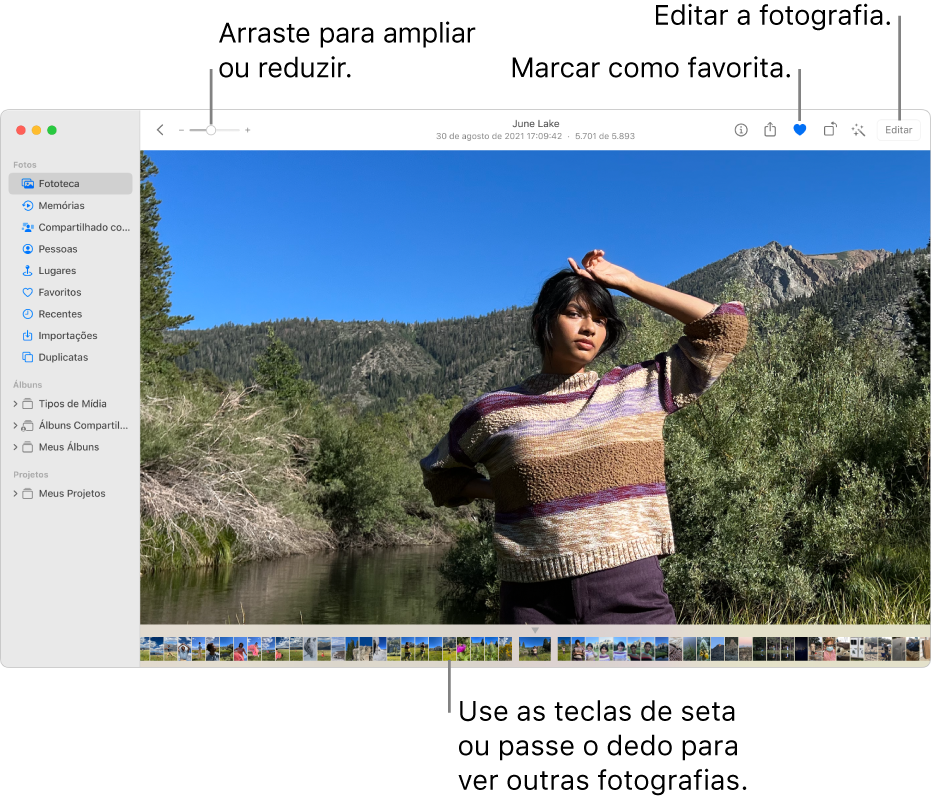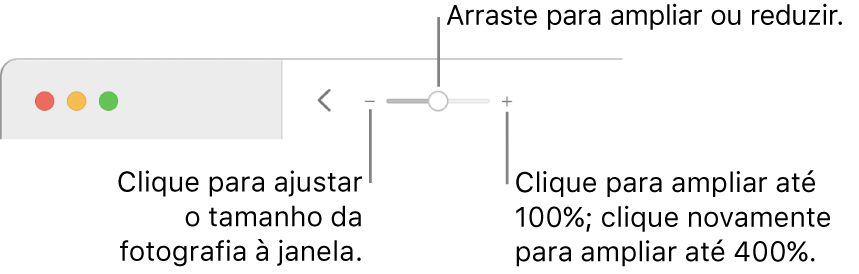Olá Usuario(a),
Aqui é a comunidade Apple de usuários ajudando outros usuários iguais a você.
Visualize fotos individuais no app Fotos do Mac - Suporte da Apple (BR)
Visualize fotos individuais no app Fotos do Mac
Você pode clicar duas vezes na miniatura de uma foto para ver uma visualização maior. Você pode ampliar ou reduzir, marcar a foto como favorita, editá-la e muito mais.
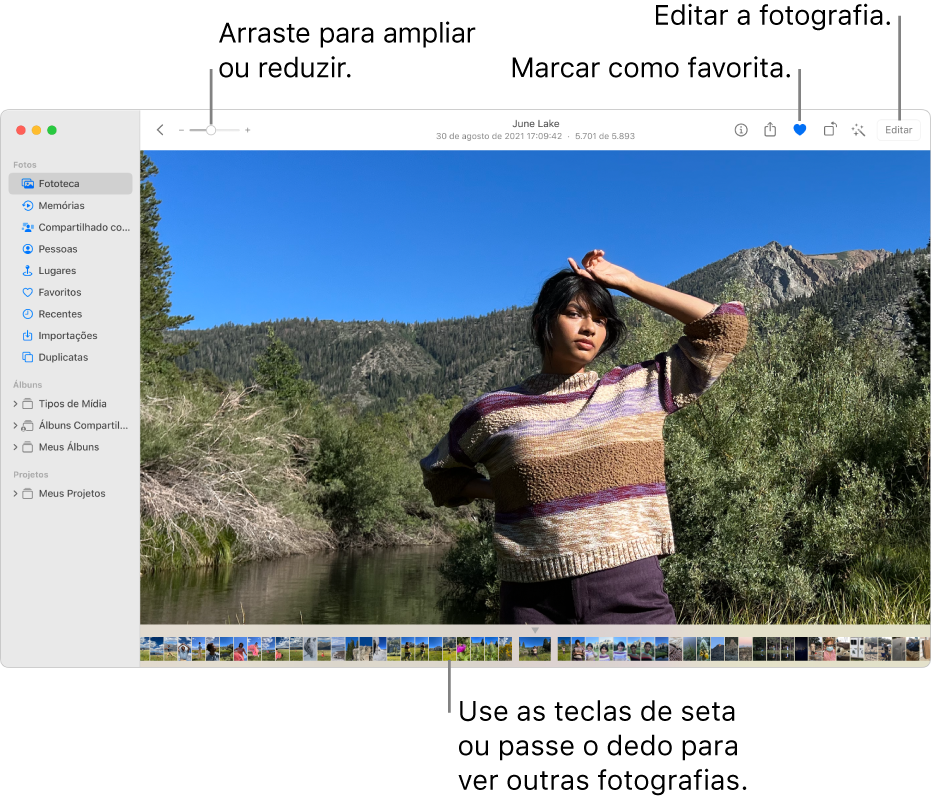
Siri: diga algo como “Abra o Fotos”. Saiba como usar a Siri.
Visualize uma foto
- No app Fotos
 do Mac, clique duas vezes em uma miniatura em um álbum, na visualização Dias ou em Todas as Fotos para ver uma versão maior da foto.
do Mac, clique duas vezes em uma miniatura em um álbum, na visualização Dias ou em Todas as Fotos para ver uma versão maior da foto. - Consulte Explore fotos por dias, meses ou anos.
- Para ampliar uma foto, arraste o controle deslizante Zoom ou separe ou junte os dedos no trackpad. Você pode arrastar a imagem ampliada ou reduzida para reposicioná-la.
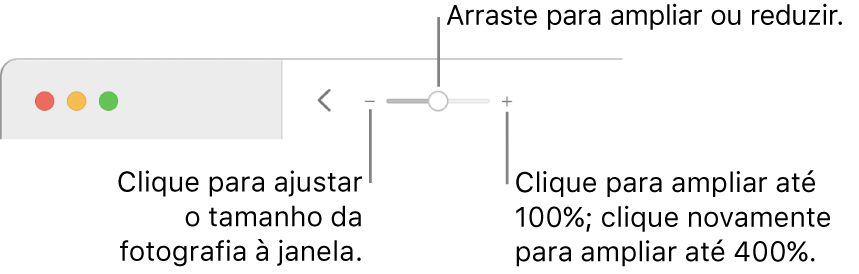
- Dica: para visualizar uma foto em tela cheia sobre um fundo preto, escolha Visualizar > Entrar em Tela Cheia. Pressione as teclas de seta para passar pelas fotos. Para sair da tela cheia, mova o cursor para a parte superior da tela até que a barra de menus apareça e escolha Visualizar > Sair da Tela cheia.
Visualize detalhes sobre uma foto
Enquanto estiver visualizando uma foto no app Fotos  do Mac, execute uma das seguintes ações:
do Mac, execute uma das seguintes ações:
- Visualize ajustes da câmera: clique no botão Informações
 na barra de ferramentas.
na barra de ferramentas. - Visualize ou adicione títulos, legendas e palavras-chave: clique no botão Informações
 na barra de ferramentas. Consulte Adicione títulos, legendas e muito mais a fotos.
na barra de ferramentas. Consulte Adicione títulos, legendas e muito mais a fotos. - Visualizar mais fotos de pessoas na foto: role para baixo para Pessoas para visualizar as pessoas identificadas na foto. Clique duas vezes no rosto de uma pessoa para ver outras fotos desta pessoa. Consulte Encontre e identifique fotos de pessoas no Fotos do Mac.
- Veja onde uma foto foi tirada: role para baixo até Lugares Clique em Fotos Próximas para ver outras fotos de locais nas redondezas. Consulte Encontre fotos por localização.
Navegue entre fotos
Você pode navegar facilmente pelas fotos. No app Fotos  do Mac, faça o seguinte:
do Mac, faça o seguinte:
- Pressione as teclas de seta ou passe dois dedos para a esquerda ou para a direita.
- Clique na linha de miniaturas abaixa da foto atual para ir rapidamente para outra foto. Caso as miniaturas não estejam aparecendo, escolha Visualizar > Mostrar Miniaturas.
Consulte também
Usar o modo de segurança para isolar problemas do Mac - Suporte da Apple
Selecione e desmarque fotos no Fotos do Mac
Reproduza clipes de vídeo no Fotos do Mac
Reproduza Live Photos no Fotos do Mac
Conceitos básicos de edição de fotos no Fotos do Mac
Busque fotos por texto, conteúdo ou data no Fotos do Mac
Espero ter ajudado!
Atenciosamente
Dav3 G®️0hl666